
- •Тема 1. Основні поняття про сапр………………………………… 15
- •Тема 2. Структура і способи виконання сапр……………………. 23
- •Тема 3. Способи представлення графічної інформації в еом…… 28
- •Тема 5. Програмне забезпечення сапр………………………….... 40
- •Тема 9. Технічне і організаційно-методичне забезпечення……….. 75
- •Тема 12. Сучасні сапр та тенденції їх розвитку………………….. 102
- •1. Робоча програма навчальної дисципліни
- •1.1. Опис навчальної дисципліни
- •1.2. Мета та завдання навчальної дисципліни
- •1.3. Програма навчальної дисципліни
- •1.4. Структура навчальної дисципліни
- •1.5. Теми лабораторних занять
- •1.6. Самостійна робота
- •1.7. Методи навчання
- •1.8. Методи контролю
- •1.9. Розподіл балів, що присвоюється студентам
- •2. Теоретичний курс
- •Тема 1. Основні поняття про сапр
- •1.1. Основні поняття процесу проектування
- •1.2. Визначення cad, сам і сае
- •Тема 2. Структура і способи виконання сапр
- •2.1. Структура сапр
- •2.2. Класифікація сапр
- •Тема 3. Способи представлення графічної інформації в еом
- •3.1. Машинна графіка
- •3.2. Представлення графічної інформації в еом
- •Тема 4. Підходи і методи проектування. Задачі синтезу
- •Підходи і методи проектування у сапр
- •Завдання синтезу і аналізу. Оптимальне проектування конструкцій
- •Тема 5. Програмне забезпечення сапр
- •5.1. Загальне програмне забезпечення
- •5.2. Склад операційних систем
- •5.3. Операційна система в процесі розробки програм
- •Тема 6. Режими роботи обчислювальних систем. Спеціальне програмне забезпечення.
- •6.1. Режими роботи обчислювальних систем
- •6.2. Спеціальне програмне забезпечення
- •Тема 7. Лінгвістичне забезпечення, мови програмування і проектування у сапр
- •7.1. Класифікація і використання мов у сапр
- •7.2. Мовні засоби машинної графіки
- •Тема 8. Інформаційне забезпечення сапр
- •8.1. Загальні поняття про інформаційне забезпечення
- •8.2. Банки даних
- •Тема 9. Технічне і організаційно-методичне забезпечення
- •9.1. Технічні засоби сапр
- •9.2. Технічні компо ненти сапр
- •9.3. Конфігурація апаратних засобів
- •9.4. Організаційне забезпечення сапр
- •Тема 10. Пакети спеціальних програм для сапр
- •Сапр візуального проектування і моделювання алгоритмів та систем цифрової обробки сигналів
- •Пакет розробки принципових електричних схем
- •10.3. Пакет авторозміщення й автотрасування specctra
- •Тема 11. Сапр для моделювання та проектування електрич них схем
- •11.1. Програма p-c ad 2001
- •11.2. Модулі системи p-cad 2001
- •Тема 12. Сучасні сапр та тенденції їх розвитку
- •12.1. Огляд сучасних сапр
- •12.2. Система автоматизованого проектування компас-3d
- •Тема 13. Сапр автоматизації технологічної підготовки виробництва та моделювання
- •13.1. Компас-автопроект
- •13.2. Компас-Електрик
- •13.3. Графічний редактор Spotlight/Spotlight Pro
- •13.4. Cистема геометричного моделювання ГеММа-3d
- •3. Тестові завдання
- •3.1. Перелік тестових завдань для проміжного модульного контролю №1
- •1. Яке призначення сапр.
- •6. Що таке автоматичне проектування.
- •13. Що таке математичне забезпечення сапр.
- •14. Що таке програмне забезпечення сапр.
- •15. Що таке пакет прикладних програм проектування.
- •16. Що таке інформаційне забезпечення автоматизованого (ав-томатичного) проектування.
- •Що таке лінгвістичне забезпечення автоматизованого (ав-томатичного) проектування.
- •Що таке система автоматизованого проектування.
- •4.2. Створення робочих креслень у системі компас-3d Vх
- •4.3. Створення збірних виробів у системі компас-3d Vх
- •Створення компонентів та додавання стандартних виробів у системі компас-3d Vх
- •4.10. Розробка принципових схем засобами компас-Електрик
- •Розробка структурних та функціональних схем з використанням стандартних бібліотек у компас-Електрик
- •4.12. Вивчення основних правил роботи системи p-cad
- •Індивідуальне навчально-дослідне завдання
- •Теми до виконання індивідуального навчально-дослідного завдання
- •Вимоги та рекомендації до виконання індивідуального навчально-дослідного завдання
Пакет розробки принципових електричних схем
ORCAD Capture
Програма ORCAD Capture призначена для створення проекту, частина якого може бути задана у вигляді принципової електричної схеми, а інша частина може бути описана на мові високого рівня VHDL. Крім того, з оболонки ORCAD Capture запускаються про-
87
грами моделювання аналогових, цифрових і змішаних аналого-цифрових пристроїв Pspiсe і параметричній оптимізації Pspiсe Optimizer. У програмі ORCAD Capture проекти поділяються на де-кілька типів.
Перелік програмних модулів, що входять до складу ORCAD 9.2: ORCAD Capture - графічний редактор схем;
ORCAD Capture CIS (Component Information System) - графічний редактор схем, доповнений засобом ведення баз даних компонентів; при цьому зареєстровані користувачі отримують через інтернет до-ступ до каталогу компонентів, що містить більше 200 тис. наймену-вань;
Pspice Schematics - графічний редактор схем, запозичений з паке-
ту Designlab;
ORCAD Pspice A/d - програма моделювання аналогових і зміша-них аналого-цифрових пристроїв, дані в яку передаються як з Pspice Schematics, так і з ORCAD Capture;
ORCAD Pspice Optimizer - програма параметричної оптимізації; ORCAD Layout - графічний редактор друкованих плат (ДП); ORCAD Layout Plus - програма ORCAD Layout, доповнена безсі-
тковим автотрасувальником Smartroute, що використовує методи оптимізації нейронних мереж (використовується також в системах
Protel 99 SE і P-CAD 2000);
ORCAD Layout Engineer's Edition - програма перегляду друкова-
них плат, створених за допомогою Layout або Layout Plus, засіб за-гальної розстановки компонентів на платі і прокладки найбільш критичних ланцюгів, що виконуються інженером-схемотехником перед видачею завдання на проектування друкованої плати конс-труктору;
ORCAD Gerbtool - програма створення і доопрацювання управ-ляючих файлів для фотоплотерів (розробка фірми WISE Software Solutions спеціально для ORCAD, аналог програми Сам350);
Visual CADD - графічний редактор фірми Numera Software (спрощений аналог AUTOCAD).
При створенні проекту відповідно до його типу автоматично за-вантажуються необхідні бібліотеки компонентів, при цьому для всіх спеціалізованих проектів можлива передача інформації в програму ORCAD Layout для створення друкованих плат. На рис. 10.2 пока-заний взаємозв'язок ORCAD Capture з іншими програмами. При
88
створенні принципових схем проекту необхідна інформація відшу-кується у вбудованій базі даних, яка поставляється разом з систе-мою і поповнюється користувачами. Причому за наявності опції
Component Information Systems (CIS) офіційні користувачі дістають отримують через інтернет до розширеної бази даних, що містить зведення приблизно об 200 тис. компонентів різних фірм (приведені їх символи і корпуси) . На рис. 10.3 зображений екран програми ORCAD Capture 9.2. У його верхній частині розташовано меню ко-манд, а нижче - панель інструментів.
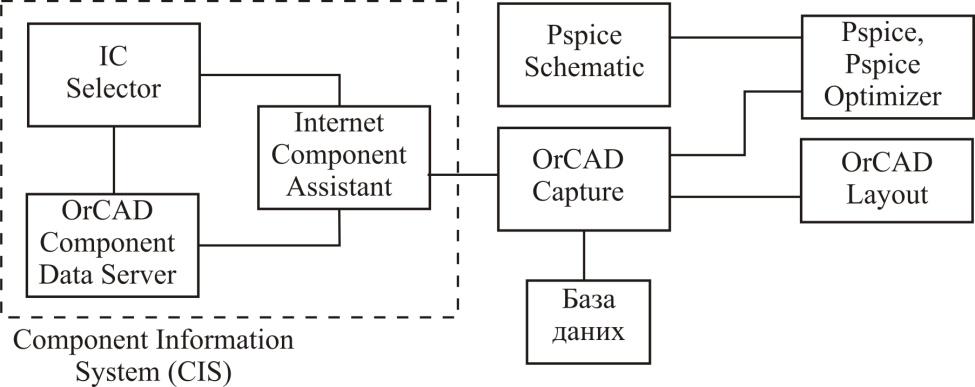
Рис. 10.2. Взаємозв'язок ORCAD Capture з іншими програмами
89

Рис. 10.3. Екран програми ORCAD Capture
Меню команд і панель інструментів ORCAD Capture залежить від вибраного режиму роботи та типу поточного проекту. Мене-джер проектів розташований в лівій частині екрану програми Capture. У режимі File розгортається плоска файлова структура про-екту, в режимі Hierarchy - його ієрархічна структура. Файлова стру-ктура проекту містить ряд розділів:
Design Resource - опис проекту (файл проекту *.dsn, окремі сто-рінки схеми, перелік компонентів Design Cache, VHDL-файли, пе-релік використовуваних бібліотек компонентів *.olb);
Outputs - результати проектування;
Pspice Resource - інформація для моделювання за допомогою
Pspice (Include Files, Model Library, Simulation Profiles, Stimulus Files) і ін.
На рис. 10.4 показано вікно редактора сторінки принципової схеми, на якій розташовані додаткові панелі інструментів.
90

Рис. 10.4. Вікно редактора сторінки схеми
Текстовий редактор дозволяє створювати і переглядати VHDL-файли і будь-які інші текстові файли. На рис. 10.5. показаний фраг-мент VHDL- файла, ключові слова в якому і коментарі для наочності виділяються різними кольорами, що задаються в розділі Preferences меню Options. Завантаження в редактор VHDL-файла виконується після подвійного клацання лівої клавіші миші при розташуванні ку-рсору на імені файлу у менеджері проектів, текстові файли інших типів відкриваються звичайним способом по команді File>open>text File.
91

Рис. 10.5. Панель інструментів редактора символів
У нижній частині екрану ORCAD Capture розташований рядок станів , на якому відображається ім 'я вибраного інструменту або меню, ім'я поточного стану програми (у лівому полі), кількість виб-раних об'єктів (у середньому полі), масштаб зображення і поточні координати курсору (у правому полі). Кожен об'єкт принципової схеми має набір властивостей (Properties), що повністю визначають його характеристики.
